
Ви можете використовувати свій iPhone або iPad як бездротову клавіатуру або мишу з безкоштовним програмним забезпеченням, доступним у App Store. Хоча жодного офіційного рішення Apple існує, у App Store є безкоштовні сторонні програми, які ви можете використовувати.
По-перше, встановіть iPhone App & AMP; Супутній сервер
У App Store є величезна кількість мишей та клавіатурних додатків, а переважна більшість з них, ймовірно, отримає роботу. Для цього проходження ми вибрали Віддалена миша Яо Руан, тому що це безкоштовно (підтримується рекламою), працює як клавіатура, так і миша, і сумісна з MacOS, Windows та Linux.

По-перше, завантажте Віддалена миша для вашого iPhone або iPad. Тепер голова до Віддалена домашня сторінка миші і завантажте сервер. Переконайтеся, що ви завантажуєте правильний сервер для вашої операційної системи. Якщо ви користувач Mac, ви можете захопити його з Магазин Mac App .
За допомогою встановленого сервера App та Companion, настав час встановити все, щоб працювати бездротовим до Wi-Fi.
Налаштування бездротової миші та клавіатури
Для цього, щоб працювати, ваш iPhone або iPad потрібно буде бути в тій же бездротовій мережі, як комп'ютер, який ви намагаєтеся контролювати.
По-перше, запустіть сервер на вашому комп'ютері. Далі запустіть мобільний додаток на своєму iPhone або iPad та надайте доступ до локальної мережі та Bluetooth. Вам слід було запропоновано підключитися до сервера, але якщо ви не натисніть на панелі "Не підключений" у верхній частині екрана.
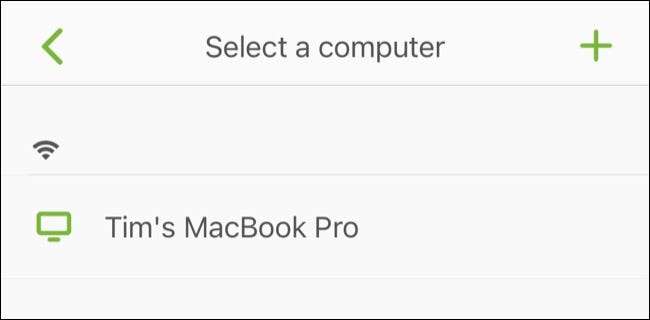
Ви повинні побачити назву комп'ютера у списку. Натисніть на це, щоб встановити з'єднання.
Якщо ви використовуєте MAC, вам буде запропоновано надати віддалену мишу доступу до того, що він повинен керувати комп'ютером. Для цього, по-перше, запустити системні налаштування & gt; Безпека & amp; Конфіденційність, а потім на вкладці "Конфіденційність" виберіть "Доступність" зі списку зліва.
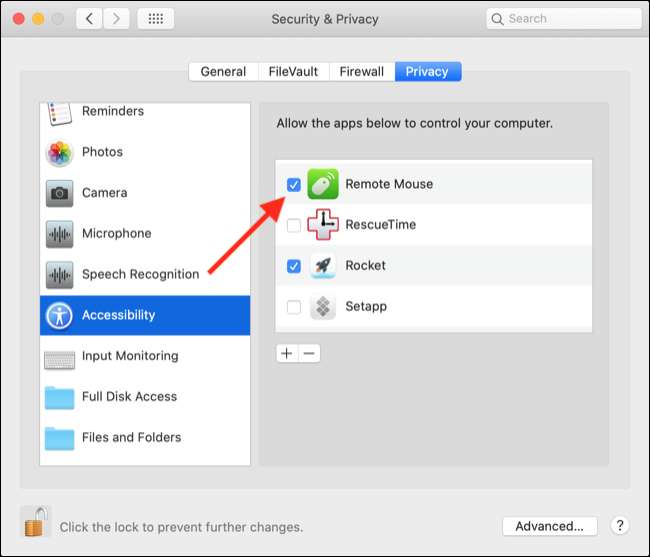
Натисніть на замку у нижньому лівому куті екрана та введіть пароль адміністратора. Тепер ви можете зареєструватися поруч із "віддаленою мишкою" у правій панелі та дозволити йому керувати комп'ютером.
Все зроблено!
Відхиляйте будь-які залишки повідомлень на екрані, а потім забрати свій iPhone та iPad. Можливо, вам доведеться відхилити деякі наведені підказки з проведіть пальцем, після чого ви повинні мати можливість використовувати ваш iPhone, щоб повністю керувати комп'ютером.
У нашому тестуванні відставання було непомітно в тій же кімнаті, що і наш MacBook Pro і Бездротовий маршрутизатор . Ви можете натиснути на кнопку клавіатури в панелі, яка працює внизу додатки, щоб відкрити клавіатуру та тип, як зазвичай.
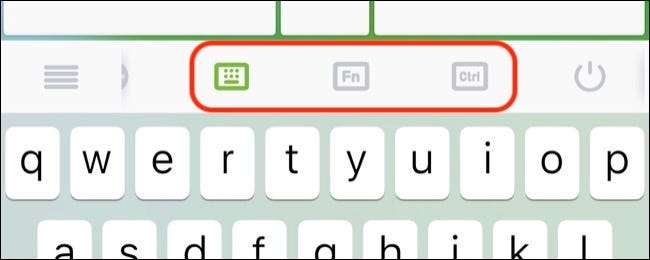
Використовуйте кнопки "FN" та "Ctrl", щоб отримати доступ до ключових комбінацій, які ви не маєте легко доступні на клавіатурі iPhone або iPad. Зверніть увагу, що будь-який текст, який ви вводите в середині тачпаду, коротко, тому вам не потрібно постійно шукати під час набору швидкості.
Використовуйте свій пристрій Android у вигляді миші та клавіатури
Будучи обмеженим до Wi-Fi, нещасний, але завжди можна Налаштуйте рекламна локальна бездротова мережа На вашому Mac і безпосередньо підключіться до нього, якщо вам потрібна функція миші, але не маєте доступу до місцевого Wi-Fi.
Замість пристрою Android? Встановіть його як мишу Bluetooth та клавіатуру для ще кращого досвіду.







